Обновлено 2024 апреля: перестаньте получать сообщения об ошибках и замедлите работу вашей системы с помощью нашего инструмента оптимизации. Получить сейчас в эту ссылку
- Скачайте и установите инструмент для ремонта здесь.
- Пусть он просканирует ваш компьютер.
- Затем инструмент почини свой компьютер.
На экране параметров языка нажмите «Далее».
Выберите Ремонт вашего компьютера.
затем Устранение неполадок -> Дополнительные параметры -> Восстановление при загрузке.
Перейдите в настройки Windows, чтобы исправить код ошибки 0xc0000428 на вашем ПК с Windows. Когда система перезагрузится, выберите параметр «Устранение неполадок». Нажмите «Дополнительно» и выберите «Параметры запуска». Найдите «Отключить обязательное использование подписи драйверов» и нажмите F7, чтобы включить его.
1: Метод Проверьте физические соединения устройства.
Способ 2: пересоберите файл BCD.
Способ 3: перестроить куст реестра BCR
Способ 4: Запустите утилиту автоматического восстановления.
Метод сброса 5: конфигурация BIOS/UEFI.
Способ 6. Отметьте загрузочный жесткий диск как подключенный к сети.
Код ошибки 0xc0000428 может появиться из ниоткуда, но пользователи подтвердили, что чаще всего это происходит после крупного обновления или после перехода с Windows 7, 8 или 8.1 на Windows 10. Иногда это даже не позволяет им использовать свой компьютер. , поэтому он не может загрузиться должным образом.
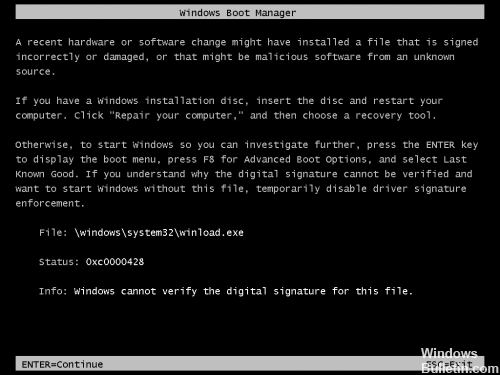
В большинстве случаев ошибку 0xc0000428 можно исправить, просто отключив элемент управления цифровой подписью или исправив загрузчик Windows.
Информация о BSOD 0xc0000428 может незначительно отличаться в зависимости от версии операционной системы. Однако, поскольку проблема возникает из диспетчера загрузки, в большинстве случаев должны применяться те же исправления. К сожалению, ошибки BSOD часто бывают фатальными, а это значит, что вы должны передать свой компьютер экспертам, чтобы исправить их. Однако, прежде чем платить IT-специалистам, попробуйте методы, описанные ниже. Многие люди могут исправить код ошибки 0xc0000428, выполнив следующие действия.
Отключить приложение для подписи драйверов
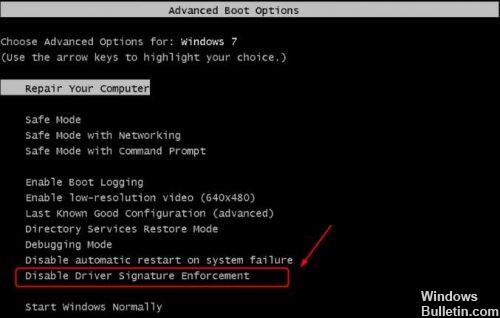
Эта опция отключает приложение подписи драйвера, что может быть одной из причин, по которой ваш компьютер не загружается. Вы можете использовать сторонний инструмент, чтобы продолжить работу с этим решением, но вы также можете сделать это самостоятельно, следуя приведенным ниже инструкциям.
Мы предлагаем несколько методов как для пользователей, которые могут нормально запускаться, так и для тех, кто этого не делает. Эти методы используются для навигации по меню «Дополнительные параметры запуска».
Проверка и восстановление файловой системы

Загрузите компьютер с носителя Windows (DVD или USB).
В разделе «Параметры языка» нажмите «Далее».
Выберите Ремонт вашего компьютера.
Windows 10, 8.1 или 8: выберите Устранение неполадок -> Дополнительные параметры -> Командная строка.
В командной строке введите: bcdedit и нажмите Enter.
6. Обратите внимание на букву диска раздела ОС (например, «osdevice-partition = D:»)
Затем введите эту команду * и нажмите Enter:
чкдск д: / ф
Обновление за апрель 2024 года:
Теперь вы можете предотвратить проблемы с ПК с помощью этого инструмента, например, защитить вас от потери файлов и вредоносных программ. Кроме того, это отличный способ оптимизировать ваш компьютер для достижения максимальной производительности. Программа с легкостью исправляет типичные ошибки, которые могут возникнуть в системах Windows - нет необходимости часами искать и устранять неполадки, если у вас под рукой есть идеальное решение:
- Шаг 1: Скачать PC Repair & Optimizer Tool (Windows 10, 8, 7, XP, Vista - Microsoft Gold Certified).
- Шаг 2: Нажмите «Начать сканирование”, Чтобы найти проблемы реестра Windows, которые могут вызывать проблемы с ПК.
- Шаг 3: Нажмите «Починить все», Чтобы исправить все проблемы.
Примечание. Замените букву «D» соответствующим образом.
Закройте командную строку и перезагрузите компьютер.
Используйте функцию автоматического восстановления

Различные ошибки на ПК с Windows можно легко исправить, выполнив различные предустановленные способы устранения неполадок. Доступ к нему можно получить, следуя инструкциям предыдущих решений, и этот инструмент очень полезен для решения различных проблем, кроме этой.
Выберите один из методов из предыдущего решения и откройте меню «Дополнительные параметры запуска».
Нажмите «Поиск и устранение неисправностей», расположенный чуть ниже кнопки «Далее».
Нажмите «Дополнительные параметры» и на экране «Дополнительные параметры» нажмите «Автообновление», чтобы открыть Поиск и устранение неисправностей.
Следуйте инструкциям на экране, чтобы выполнить автоматический ремонт и ремонт вашего компьютера.
Обновить BOOTMGR
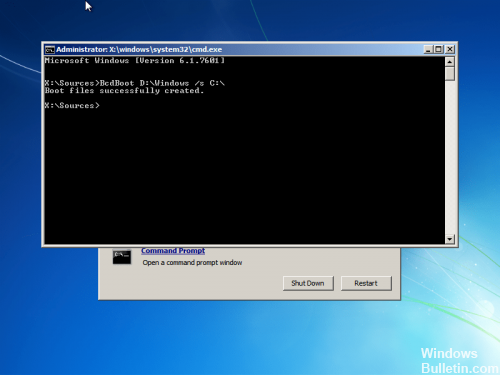
Поскольку ошибка загрузки часто вызывается устаревшей версией BOOTMGR, замена ее правильной версией часто является хорошим и эффективным решением.
Вот шаги для замены BOOTMGR:
Загрузка с установочного диска Windows
После того как вы выбрали правильный язык, время и ввод с клавиатуры, нажмите «Восстановить компьютер».
Выберите установочный диск Windows (обычно это C: \) и нажмите «Далее».
Выберите «Командная строка», когда появится поле «Параметры восстановления системы».
Введите следующую команду и нажмите Enter:
Bcdboot C: \ Windows / s D: \
Где C: \ Windows - папка установки Windows, а D: \ - активный загрузочный раздел.
Совет эксперта: Этот инструмент восстановления сканирует репозитории и заменяет поврежденные или отсутствующие файлы, если ни один из этих методов не сработал. Это хорошо работает в большинстве случаев, когда проблема связана с повреждением системы. Этот инструмент также оптимизирует вашу систему, чтобы максимизировать производительность. Его можно скачать по Щелчок Здесь

CCNA, веб-разработчик, ПК для устранения неполадок
Я компьютерный энтузиаст и практикующий ИТ-специалист. У меня за плечами многолетний опыт работы в области компьютерного программирования, устранения неисправностей и ремонта оборудования. Я специализируюсь на веб-разработке и дизайне баз данных. У меня также есть сертификат CCNA для проектирования сетей и устранения неполадок.